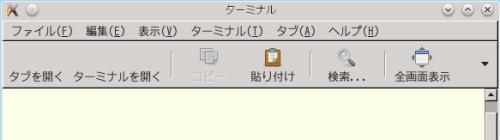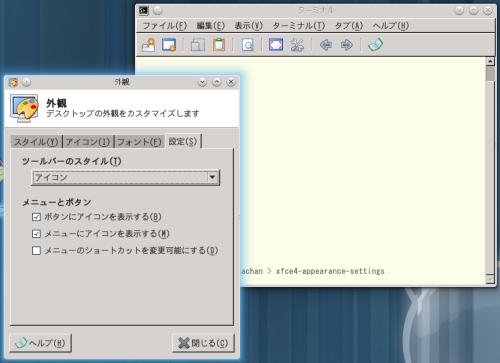さくらの VPS を契約して一年が経ちました。で、ちょうどさくらインターネットから「契約更新するなら何もしなくて良いよ。」メールが届いたのですかさず解約してしまいました。
大阪リージョンはちょっと不憫だぁ・・。
・IPv6 無いしぃー。
・最近、僕の仮想マシンが載っている環境がやたらと遅いしぃー。
ってことで IPv6 は確か 07/20 に大阪リージョンも対応してくれるんだっけかな? なのでもう少し待っていればよかったんだろうけど、契約の更新時期と重なったし・・。
仮想マシンがやたらと遅いのは HDD と CPU がどうも遅い。例えば apache22 を worker で起動していても反応が(ブラウザでの表示)が遅い。まぁ、 WrodPress なので php と MySQL の影響もあるんだろうけど・・。
と、いうことで今回のエントリはさくらの VPS について、大阪リージョンを解約して石狩リージョンを別途契約したときの顛末を書いてみたいと思います。
1). 回線速度について
さくらインターネットのバックボーンについては以下の URL が参考になるかと思われます。
これを見ると石狩より大阪のほうがネットワーク的には恵まれているかなぁ。と、いう感じはします。JPIX 東京で接続している ISP などの場合、大阪に行くパケットは大阪からではなく、東京から流れることになるので東京・大阪・石狩で、ネットワーク的にどこが一番良いか? となると、多分東京が一番良いような気がします。
ちなみに JPIX 東京に接続している某 ISP から色々調べてみましたが、石狩よりも大阪のほうがネットワーク的には早かったです。とわ言ってもその違いは 10ms 程度でしか無いんですけどね;-)。
2). サーバについて
と、いうことで石狩にサーバを作ってみました。こっちは速いですねぇ。って、それはそーですよね。このあと、バシバシ他の新規契約サーバが載ってくるんだから作った当初は随分と早く感じるはず;-)。
ちなみに今回作成したサーバは FreeBSD/amd64 9.2-RELEASE です。さくらの VPN でサポートされるようになったようなのでインストールしました。virtio や vtnet が利用できるのでカスタムカーネルを作る必要はありません。
ただ、インストール後、インストールが無事に終了して再起動したときに CD ブートしてしまうのには困りました。インストール完了後は再起動せずに電源断しないと CD がアンマウントしないしようになっているのですね。仕様のようです。なので、インストール後はきっちりとパワーオフしましょう;-)。
3). サーバの移設
大阪で動作しているサーバの情報を新しく動作した石狩のサーバに持っていきます。僕の場合は rsync で持って行きました。比較的早くデータの移設が完了します。
大阪の apache は apache22 で石狩の apache は apache24 にしたので、その点がちょっとややこしかったかな。 FreeBSD の ports-current は default が apache22 から apache24 に変わったので今回のタイミングがちょうど良くてバージョンを上げました;-)。
大阪 – 石狩 の間はさくらインターネット網内を抜けていくことになるので外部に出ません。ただ、大阪 – 石狩間ってのはネットワーク的にあまり早くないですね。
ってのは僕の気のせいかもしれません・・。石狩での二週間のお試し期間中にデータ転送するとむちゃくちゃ遅い 200kbps 程度しか出てなかった記憶があるのですが、本契約したらサクッと速度が出ますねぇ(@_o)。
お試し期間中にデータの移動をする方はご注意ください;-)。
4). DNS の移設
これが一番面倒でしたね。
僕はさくらの VPS 上で DNS のプライマリサーバを起動していて、さくらインターネットにセカンダリを持ってもらっています。
大阪から石狩にサーバを移動したとき、さくらインターネットで持ってもらっているドメインの情報は一旦削除して、ゾーンファイルの NS RR から削除して、whois から削除して、再登録しなければなりません。以下にその手順の詳細を書きます。
まずは構成図から。
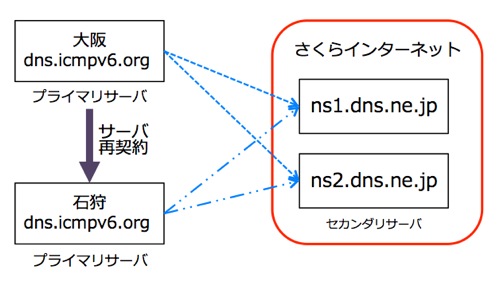
o.右側の二つの DNS: ns[12].dns.ne.jp はさくらインターネットの DNS でセカンダリ DNS を担当してもらっています。
o.左側の DNS はさくらの VPS 上に起動した DNS で FQDN は dns.icmpv6.org になります。
icmpv6.org のゾーンファイルの NS レコードは以下のようになっています。
|
whois に登録してある DNS の設定も上記のようになっています。
さくらの VPS のコントールパネルから 会員メニュー > ドメイン > ゾーンの追加 では DNS の登録時にセカンダリを持ってもらうように設定しています。さくらインターネットから見えるプライマリ DNS は大阪のアドレスになっています。
この設定を新しく設置した石狩のサーバの IP アドレスに変更しようとしても受け付けてくれません。サポートに連絡したところ以下の URL を教えてもらいました。
http://sakura.custhelp.com/app/answers/detail/a_id/1451
さくらの VPS のリージョンを変更してサーバを引っ越しする場合 DNS が一番面倒だったりします。
1. ゾーンファイルの NS RR から ns[12].dns.ne.jp を削除
2. whois の DNS の設定に ns[12].dns.ne.jp が書かれていればそれも削除
上記の二点の作業後でないと DNS の登録を受け付けてくれません。僕が試したときには何回か色々なエラーメッセージが出たのですが、以下のエラーメッセージが表示されるときにはにっちもさっちも行かない状態になっていることになります。
|
D5-01 なコードはぐぐってもサポートサイト検索しても出てこないんですけど・・。orz
と、いうことで上の二点を実施し、 ns[12].dns.ne.jp がどこにも書かれていない状態にしてから再度「ネームサーバ新規登録」の画面に進む必要があります。
さくらインターネットに対してネームサーバの登録が完了したら、登録のために設定した情報をもとに戻しても構いません。
1. NS RR に ns[12].dns.ne.jp を追加
2. whois の DNS の設定に ns[12].dns.ne.jp を追加
さっきと逆の作業を実施します。
あ。whois は DNS が二つないと登録できないので、一個しか無いときに辛いかも・・。僕の場合は自宅サーバがセカンダリの機能を持ちましたが。ふぅ。
と、いうことでふぅ。 DNS の登録も無事に完了しました。
サーバのデータの移動も完了して apache22 から apache24 への変更(各種設定や Require all granted への変更などの)作業もなんとか無事に完了しました(多分)。
これで、icmpv6.org と motsuyaki.org は多少早くなったのではないかと思われます。が、今後どんどん石狩も売れていくとまた重くなっていくんだろうなぁ・・。
まぁ、一番安いの契約しているのでしょーがないかf(^^;;。